Tabla de Contenidos
La mayoría de vosotros sabéis para que sirve SlideShare. Pero para los que no lo sepan lo explicamos a continuación.
Es una plataforma donde las personas cargan sus diapositivas o PowerPoint de presentación para que todos los demás puedan verla.
Tiene un parecido a YouTube, excepto que contiene diapositivas en vez de videos. Es una plataforma extremadamente popular y por lo tanto, es muy buena para la promoción y encontrar contenidos con material de calidad.
Al igual que Twitter, es posible que desees insertar SlideShare para que tus usuarios puedan encontrar publicaciones tipo PowerPoint y tener una experiencia diferente a la habitual.
Hay varias maneras de insertar SlideShare, pero nos centraremos en cómo añadir SlideShare en WordPress oEmbed sin un plugin.
Dado que SlideShare es extremadamente popular y visualmente atractivo, va a ser un éxito seguro como lo ha sido para tantos sitios web. Es como tener un mini slider dentro de una entrada con información de valor, con la ventaja de que muchas personas adoran la animación y los objetos en movimiento en comparación con los objetos estáticos.
Hay varios plugins disponibles en Internet que hacen este trabajo sin esfuerzo, pero usar complementos todo el tiempo no es una forma muy eficiente para el funcionamiento de un sitio web de WordPress. Por lo tanto, vamos a incluir SlideShare a WordPress oEmbed sin plugins.
¿Qué es oEmbed?
Te preguntarás que es oEmbed, el cual estamos usando durante mucho tiempo como si fuera un error de tipeo. Sabemos que cuando se comparte un archivo multimedia o algo desde una fuente externa a tu publicación, se procede a la incrustación. Es un tipo de ventana que da acceso a los datos externos sin tener que visitar ese sitio web aparentemente.
oEmbed es el último formato de incrustación. En general debes copiar el código para incrustar desde el sitio externo y pegarlo en tu publicación para mostrarlo. Por ejemplo, para insertar un video de YouTube, debes obtener el código de incrustación del video y pegarlo en tu publicación.
Pero a través de oEmbed, solo tienes que poner la URL del video de YouTube o cualquier otra cosa, como un tweet y automáticamente el código de incrustación se genera en segundo plano, y la publicación se integrara automáticamente sin tener que intervenir.
Funciona a través de una API compatible con WordPress. No hay necesidad de añadir código CSS adicional en él. Anteriormente, algunas personas tenían que usar la etiqueta iFrame. Todavía está ahí para plataformas que no son compatibles con la API de oEmbed.
Pasos para incluir SlideShare a WordPress oEmbed sin plugin
Si tienes un sitio web de WordPress que no actualizas por el motivo que sea puedes hacer lo siguiente. Ve al panel de administración y desde el menú de la izquierda, coloca el cursor sobre Apariencia. Haz clic en la opción Editor del menú desplegable y busca el archivo functions.php en el lado izquierdo. Edita el archivo y añade las siguientes líneas de código en él.
// Incluir Slideshare oEmbed
function add_oembed_slideshare(){
wp_oembed_add_provider( 'http://www.slideshare.net/*', 'http://api.embed.ly/v1/api/oembed');
}
add_action('init','add_oembed_slideshare');
Por el contrario, la mejor forma de hacerlo es crear un plugin de funciones o un tema hijo, e incluir el código ahí para no perder el código cuando actualices el tema.
Recuerda. Si tu sitio web de WordPress está actualizado a la última versión, no es necesario hacer este paso.
Cómo agregar presentaciones PowerPoint desde Slideshare.net
Para añadir una presentación de slideshare en tu sitio web de WordPress sin usar un plugin, necesitarás acceder a slideshare.net.
Una vez en el sitio podrás cargar tus diapositivas existentes o crear nuevas presentaciones. Alternativamente, puedes navegar a través de las presentación existentes y usar una de ellas. Para incluir una diapositiva tuya o de otra persona no hace falta el registro.
Abre tu slideshare seleccionado en una nueva pestaña del navegador. En la parte inferior de slideshare, encontrarás un botón que pone «share» o «compartir» según el idioma seleccionado. Haz clic en ese botón para abrir la sección de compartir. Encontrarás muchas opciones para compartir, como Facebook, Twitter, Correo electrónico, Embed, Código corto, Enlace, etc. Usaremos el método de embed.
Haz clic en el bloque de código ‘embed’. En este punto, encontrarás dos opciones más justo debajo del código. La opción ‘Size’ te permitirá definir el tamaño en píxeles. En tu sitio web, el PowerPoint se mostrará en el tamaño que elijas aquí.
Una vez que has configurado el tamaño, copia el código de la sección ‘embed’. Pega el código copiado en una página o post y listo.
Ahora, si cargas esa publicación o página, verás la presentación de diapositivas incrustada en el cuerpo del post. Ten en cuenta que debes pegar el código de inserción insertado en la vista ‘HTML’, no en la vista ‘Visual’.
Plugins para incluir SlideShare a WordPress oEmbed
Algunos pueden no sentirse cómodos con la codificación y edición de archivos desde WordPress. Por ese motivo puedes utilizar un plugin.
SlideShare for WordPress by Yoast
Es el plugin más popular en esta categoría y Yoast es una marca popular para el desarrollo de complementos. No hay necesidad de cambiar ninguna configuración, aunque hay algunas opciones para ello como el tamaño entre otras. Simplemente activa el plugin y pega la URL de SlideShare directamente en tus entradas o páginas de WordPress, y se incrustará automáticamente.
Dirígete al panel de administrador y desde el menú de la izquierda, ve hacia Plugins > Añadir nuevo. El complemento se llama SlideShare for WordPress by Yoast cuando realices la búsqueda . Instala y activalo.
La razón por la cual a algunas personas no les gusta agregar SlideShare a WordPress oEmbed sin un plugin es porque hay menos opciones para que brille. Es cierto que es mucho mejor de lo que era iFrame pero con complementos, puedes crear diseños increíbles.
Sell Media File
Si has creado un Powerpoint con SlideShare, sabrás que lleva mucho tiempo crear una presentación perfecta gracias a una investigación minuciosa y un diseño atractivo. Por lo tanto, puede interesarte vender tu trabajo a través de tu sitio web. Es muy fácil que los usuarios se sientan atraídos por la presentación que incluyes en tu página web, y optan por comprarla para su uso personal.
Hay un plugin para hacer eso con el nombre Sell Media File. Con este plugin, puedes vender a la perfección tus archivos multimedia a partir de presentaciones de SlideShare, videos, audio e incluso fotos.
Espero que hayas entendido las diferentes maneras, especialmente la forma de añadir SlideShare a WordPress oEmbed sin un plugin y llevar tu contenido al siguiente nivel.
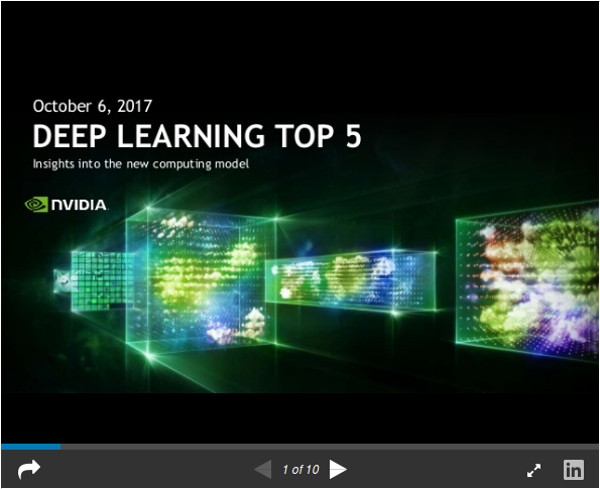
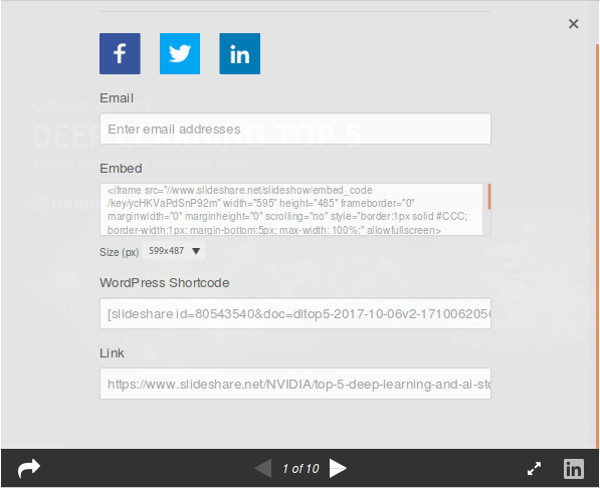
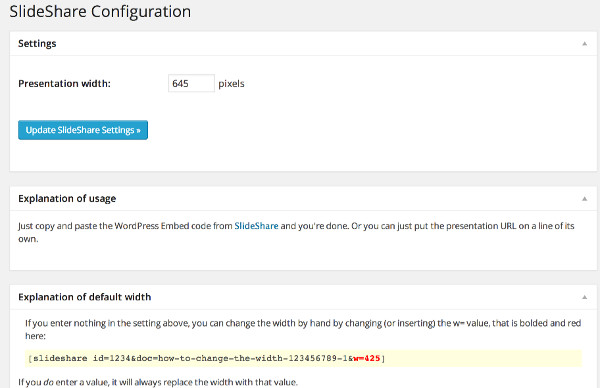
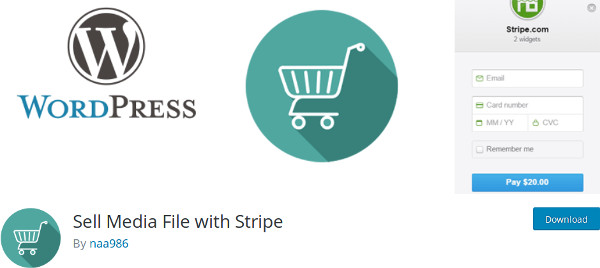
 Como crear diapositivas en HTML5 para WordPress
Como crear diapositivas en HTML5 para WordPress Como incluir un Chat Bot Automático en WooCommerce
Como incluir un Chat Bot Automático en WooCommerce La forma mas fácil para aceptar tarjetas de crédito con WooCommerce – Guía completa
La forma mas fácil para aceptar tarjetas de crédito con WooCommerce – Guía completa Cómo eliminar usuarios spam a granel en WordPress
Cómo eliminar usuarios spam a granel en WordPress Plugin para Eliminar Archivos de la Galería no Utilizados en WordPress
Plugin para Eliminar Archivos de la Galería no Utilizados en WordPress
Deja una respuesta